አዶቤ ፎቶሾፕ የማንኛውንም ውስብስብነት ግራፊክ ችግሮችን መፍታት የሚችል ነው ፡፡ ሆኖም ፣ በጣም ቀላሉን በመፍታት ፣ ያለሱ ማድረግ ይችላሉ ፡፡ ለምሳሌ ፣ ሁለት ምስሎችን ለማዋሃድ ፣ ACDSee እና Paint በቂ ናቸው ፡፡
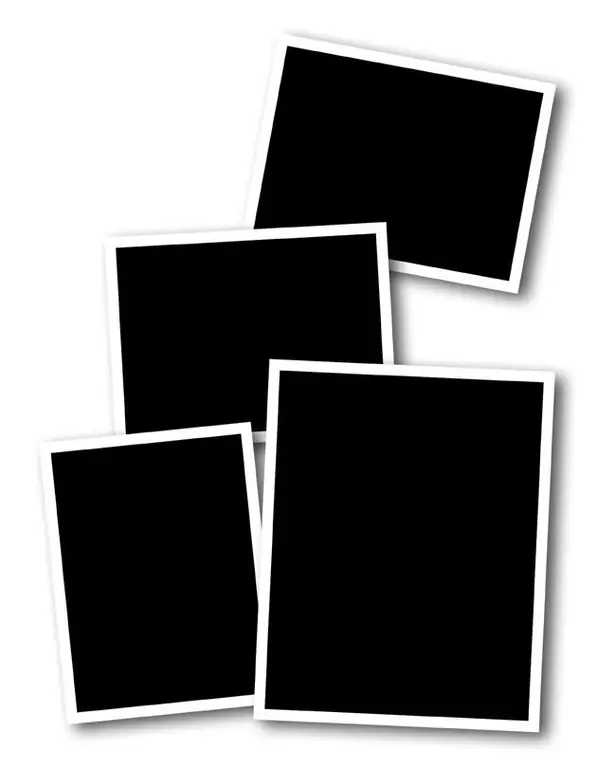
አስፈላጊ ነው
- - ACDSee Pro 4,
- - ቀለም
መመሪያዎች
ደረጃ 1
ACDsee ን ያስጀምሩ እና በውስጡ አስፈላጊ ምስሎችን ይክፈቱ የፋይል> ክፈት ምናሌ ንጥል ላይ ጠቅ ያድርጉ ፣ ፋይሎቹን ይምረጡ እና “ክፈት” ን ጠቅ ያድርጉ። የስዕሎቹ መጠኖች መመሳሰል አለባቸው ፣ ስለሆነም እርስ በእርስ መስተካከል አለባቸው።
ደረጃ 2
በተመሳሳዩ ምናሌ በኩል ምስልን መፈለግ እና መጠኑን ማግኘት ይችላሉ-ፎቶ ይምረጡ እና የ Ctrl + R hotkeys ን ጠቅ ያድርጉ። በሚታየው መስኮት ውስጥ መጠኑን በፒክሴል ንጥል ውስጥ ያግብሩ ፣ ስፋቱ መስክ የምስልውን ስፋት ፣ እና ቁመቱን - ቁመቱን ያሳያል። ተመሳሳይ ቅንብሮችን በመጠቀም የስዕሉን መጠን መለወጥ ይችላሉ ፡፡ የምስሉን ምጥጥነ ገጽታ ማጣት የማይፈልጉ ከሆነ የመጀመሪያውን ንጥል መቶኛ ይጠቀሙ። በእሱ እርዳታ ምስሉ በመቶኛ ይለወጣል። መጠኑን ጀምር የሚለውን ጠቅ ያድርጉ እና ከዚያ ተከናውኗል። ሌላ ትንሽ ምስል ይህ ምስል በሚገኝበት አቃፊ ውስጥ ይታያል ፡፡
ደረጃ 3
ክፈት ቀለም ፣ የዊንዶውስ አብሮገነብ መደበኛ የግራፊክስ አርታዒ። ይህንን ለማድረግ “ጀምር” ን እና በትእዛዝ መስመር ዓይነት ቀለም ውስጥ ጠቅ ያድርጉ ፡፡ አስገባን ጠቅ ያድርጉ. በፕሮግራሙ በታችኛው ቀኝ ጥግ ላይ ምስሉን ከፍ ማድረግ እና መውጣት የሚችሉበት ተንሸራታች አለ ፣ ይህንን ጠቋሚ በተቻለ መጠን ዝቅ ያድርጉት ፡፡ በውስጡ የሚያስገቡት ምስል ሙሉ በሙሉ እንዲገጣጠም የፕሮጀክቱን ታች-ቀኝ ጠርዝ ይያዙ እና በሰፊው ያራዝሙት ፡፡
ደረጃ 4
አስገባን> ለጥፍን ጠቅ ያድርጉ ፣ የሚፈልጉትን ምስል ይምረጡ እና ክፈት የሚለውን ጠቅ ያድርጉ። ስዕሉን እንደአስፈላጊነቱ ያዘጋጁ ፡፡ ቀለም ንብርብሮችን የማስተናገድ አቅም ስለሌለው ምስሉን ከመጀመሪያው ጀምሮ በትክክለኛው ቦታ ላይ ያኑሩ ፡፡ ሆኖም ፣ አንድ ነገር ካልተሳካ ፣ የ ‹Ctrl + Z› ን (ወደ አንድ እርምጃ ይመለሱ) እና Ctrl + Y (አንድ እርምጃ ወደፊት ይሂዱ) መጠቀም ይችላሉ ፡፡ እንደገና አስገባ የሚለውን ጠቅ ያድርጉ እና እንደገና ያስገቡ እና ሁለተኛውን ስዕል ይስቀሉ። እንደ ሀሳብዎ ያዘጋጁት ፡፡
ደረጃ 5
ውጤቱን ለማስቀመጥ ፋይልን> አስቀምጥ እንደ> የጃፕግ ምስልን ጠቅ ያድርጉ ዱካውን ይምረጡ እና አስቀምጥን ጠቅ ያድርጉ ፡፡







